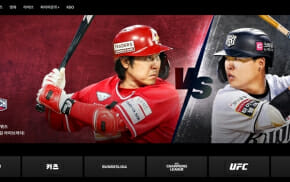구석구석 똑똑해졌다. 아이언맨의 자비스와는 비교할 수 없어도 시리가 보여주는 iOS9과 사용자의 교감은 부쩍 향상된 느낌이다. 애플의 차세대 모바일 운영체제 iOS9에 대한 일주일 사용평이다. 하지만 여전히 국내에서는 지원되지 않는 기능이 많아 iOS의 강점을 100% 느끼기에는 아쉬운 부분이 많다.
애플은 현지시간으로 지난 16일부터 iOS9 배포를 시작했다. 그리고 사흘 만에 iOS9 채택률은 50%를 넘어섰다고 밝혔다. 역대 iOS 새 버전들 가운데 가장 빠른 속도다.
iOS9은 기존 버전과 비교해 대대적인 기능이나 디자인 변화보다는 최적화와 편의성 강화에 초점을 맞춘 것이 특징이다. 애플의 설명처럼 사용자의 이용 패턴을 분석해 조금 더 사용이 편리하게끔 똑똑해진 느낌을 준다. 특히 메모, 멀티태스킹, 시리, 검색 기능이 크게 바뀌었다.
하지만 뉴스, 지도, 애플뮤직 등 아직 국내에서는 지원하지 않는 서비스들이 많아 아쉬운 느낌은 지울 수 없다. 또 iOS9이 아이폰6S와 아이폰6S 플러스, 아이패드 미니4, 아이패드 프로 등 신제품에 최적화된 운영체제인 만큼 기존 제품군에서는 버전에 따라 사용이 불가능한 기능들이 포함돼 있어 100% 활용이 불가능하다는 점도 감안해야 한다.
■"시리야" 부르면 대답하는 똑똑한 음성인식
시리는 이전 버전에 비해 확실히 똑똑해진 모습이다. 이전에는 단순히 특정 기능을 실행하거나 검색해주는 기능에 머물렀다면 iOS9의 시리는 이전보다 더 많은 작업을 수행할 수 있게 됐다. 길을 찾거나 사진을 검색할 때, 급한 계산을 해야할 때도 시리의 도움을 받을 수 있다.
예를 들어 "내일 아침에 꼭 여권 챙기라고 말해줘"라고 명령을 내리면 자동으로 내일 아침 7시에 미리알림을 설정해준다. 캘린더에 일정과 함께 위치정보를 입력해두면 현재 교통상황을 고려해 언제 약속 장소로 이동해야하는지 출발시간도 알려준다.
사칙 연산도 부탁할 수 있다. 예를 들어 "5 곱하기 35는"이라고 물으면 수식을 계산해서 결과를 보여준다. 환율 변환이나 단위 환산도 가능하다. 사용자인터페이스(UI)도 좀 더 세련되게 달라졌다.
음성인식 정확도도 점차 향상되고 있다. 운전 중에 음성인식으로 카카오톡 메시지 주고받기가 가능할 정도다. 물론 음성 버튼과 전송 버튼은 터치해야하기 때문에 번거로운 점이 있지만 양손을 쓰기 어려운 상황에 급한 메시지를 쓸 수 있다. 일부 고유명사를 제외하고는 대부분 정확하게 알아듣고 '밥뭇나', '니 뭐하노' 같은 사투리도 그대로 받아써준다.
아이폰에 전원 케이블을 연결했을때는 홈버튼을 누르지 않아도 "시리야"라고 부르면 시리를 실행할 수 있어 편리하다. 설정>일반>시리에서 '시리야'를 허용하고 자신의 목소리를 인식시키면 된다. 이는 iOS8에도 설정을 통해 가능했던 기능이지만 신제품 아이폰6S 부터는 전원을 연결하지 않아도 '시리야' 활성화가 가능하다.
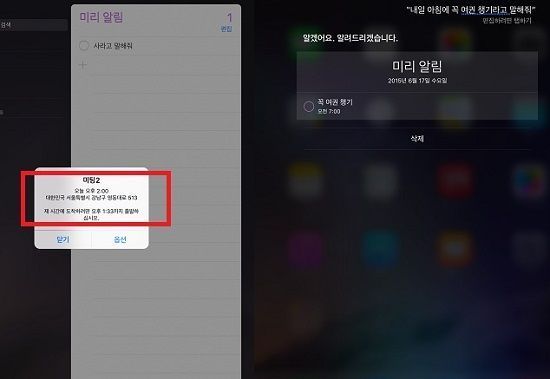
■'뒤로가기'로 편리해진 멀티태스킹
iOS9의 사용자인터페이스(UI)에서 가장 눈에 띄는 변화는 멀티태스킹이다. 우선 애플리케이션 전환 화면이 보다 입체적으로 바뀌었다. 기존처럼 홈버튼을 두 번 누르면 멀티태스킹 화면으로 이동하는 것은 동일하다.
iOS8에서는 최근 사용한 앱들이 일렬로 배열되고 그 위로 최근 사용한 항목이 나타났다. iOS9은 책장처럼 서로 겹치게 배열돼 슬라이드 형식으로 넘기면서 원하는 앱을 좀 더 빠르게 찾을 수 있게 했다. 또 연락처 대신 해당 앱의 아이콘이 함께 뜨도록 바뀌었다. 앱 종료는 기존과 마찬가지로 삭제하고 싶은 앱을 상단으로 드래그하면 된다.
아이패드에서는 화면분할 기능도 처음으로 지원한다. 특정 앱을 실행하다가 화면 가장자리를 왼쪽으로 쓸어넘기면 멀티태스킹 화면이 나타나면서 동시에 두 가지 앱을 사용할 수 있다. 다만 화면분할은 아이패드 프로, 아이패드 에어2와 아이패드 미니4 이상에서만 지원한다. 아이폰에서는 사용할 수 없다.
애플리케이션 간 멀티태스킹은 보다 원활해졌다. 화면 상단에 돌아가기(Back to) 버튼이 추가된 것이 눈에 띈다. 사파리 브라우저를 이용하다가 애플리케이션 설치를 유도하는 배너를 클릭해 자동으로 앱스토어로 이동했을 때나 사파리에서 링크를 눌러 유튜브 동영상을 실행했을 때 왼쪽 화면 상단에 돌아가기 버튼을 누르면 쉽게 이전 앱을 실행할 수 있다.
뒤로가기 버튼이 없는 애플 기기 특성상 굳이 홈버튼을 두 번 눌러 멀티태스킹 화면으로 이동한 후 다시 앱을 전환하는 과정을 거치지 않아도 돼 특히 편리하다.
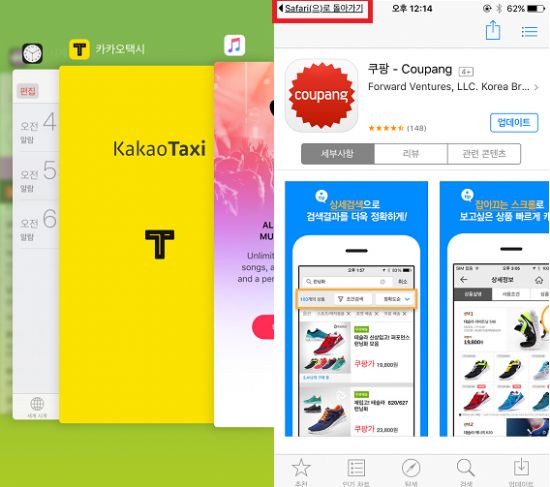
■편리해진 스포트라이트 검색과 키보드
스포트라이트 검색 인터페이스도도 개선됐다. 기존에는 홈 화면 적당한 곳에 손가락을 놓고 아래로 끌어내리면 검색창이 나타났지만 iOS9은 iOS6와 마찬가지로 홈화면 가장 왼쪽 페이지에 검색 메뉴가 나타나도록 바뀌었다.
음성 검색도 가능해져 검색창 우측 끝에 마이크 모양 아이콘이 생긴 것을 확인할 수 있다. 스포트라이트 검색 범위도 확대됐다. 메일, 문자, 캘린더 등 애플리케이션을 탐색해 결과를 알려준다. 검색창 입력이나 음성인식을 통해 연락처, 앱, 웹페이지, 앱스토어 등을 검색할 수 있다. 또 검색창에서 계산기나 단위변환 기능도 이용할 수 있다.
기존 멀티태스킹 화면에서 볼 수 있었던 자주 쓰는 연락처는 스포트라이트 검색 내에 'SIRI 제안'이라는 이름으로 이동했다. 또 사용자의 사용 패턴을 학습하고 이에 맞춰 자주 사용하는 앱들도 모아서 제안해주기 때문에 데이터가 점차 축적되면 더 편리한 사용이 가능할 것으로 보인다.
iOS9 키보드에도 다양한 변화가 있다. 제일 먼저 눈에 띄는 것은 그동안 영문 키보드에만 적용됐던 자동완성 기능이 한글 자판에서도 제공된다는 점이다. 카카오톡 메시지를 입력하려고 하면 '저는', '오늘', '난' 등이 추천 단어로 뜨고 이 중 '오늘'을 선택해보면 '저녁', '하루도', '밤' 같은 단어들을 다시 선택할 수 있다.
기존 대문자만 표시됐던 영문 자판은 소문자까지 표시되도록 바뀌었다. 쉬프트(Shift) 버튼을 누르면 대/소문자 전환이 가능하다. 현재 쉬프트라 눌러진 상태인지 아닌지를 좀 더 직관적으로 파악할 수 있어 실수가 줄었다.
키보드를 두 손가락으로 꾹 누르면 커서가 등장해 키보드를 마치 트랙패드처럼 사용할 수 있는 '퀵타이프(QuickType)' 기능은 신제품 아이폰6S와 아이폰6S+에서만 가능한 것으로 보인다.
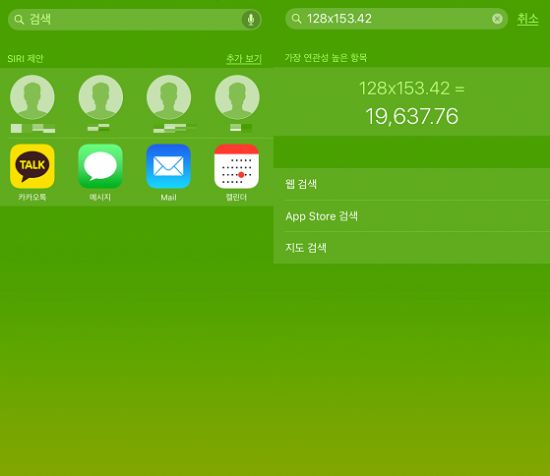
■메모장에서 워드로 진화 중인 메모 앱
대대적인 기능 변화가 없는 iOS9에서 가장 눈에 띄는 개선 사항 중 하나는 메모 애플리케이션의 진화다.
기존에는 텍스트와 이미지 삽입, 간단한 폰트 효과 정도가 가능했지만 iOS9부터는 손글씨 메모가 가능해지고 사진과 동영상, 위치정보도 삽입할 수 있다.
다른 안드로이드 스마트폰이나 써드파티 애플리케이션에서는 이미 구현됐던 기능이기는 하지만 내장 메모 애플리케이션을 주로 사용해왔던 기자에게는 반가운 변화다.
메모한 내용을 메시지로 바로 보낼 수도 있고 웹 서핑 중에 저장하고 싶은 페이지가 있다면 메모 앱으로 바로 보내 저장할 수도 있게 됐다.
메모 저장 방식도 폴더 형태로 바뀌어 실수로 삭제하더라도 일종의 휴지통 기능인 '최근 삭제된 항목'에서 복구가 가능하다.
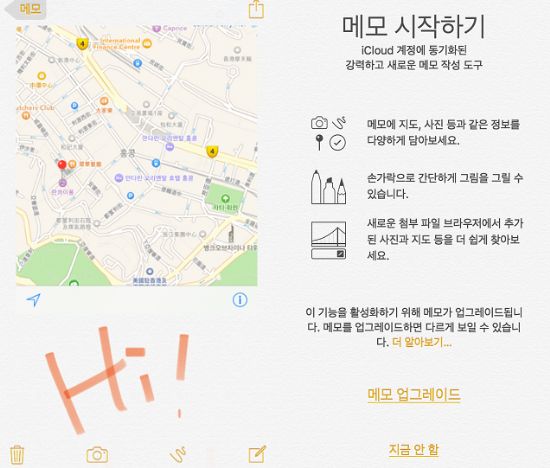
■검색 편해진 사파리와 앨범, 그리고 설정
사파리 브라우저의 경우 하단의 공유 버튼을 누르면 포함되는 동작 중에 몇 가지 새로운 기능들이 추가됐다.
우선 ‘페이지 찾기’를 누르면 키보드가 올라오고 해당 페이지 안에서 해당하는 단어를 찾을 수 있다. 기존에도 URL을 입력하는 주소창에 찾으려는 단어를 입력하면 본문 내 일치하는 결과를 보여주는 메뉴가 숨어있기는 했지만 보다 편리하게 바뀌었다.
앨범 인터페이스도 좀 더 편리하게 바뀌었다. 사진 하나를 선택하면 그 아래 다른 사진들을 좌우로 밀면서 탐색할 수 있다. 사진을 살짝 드래그하면 다시 바둑판식 배치로 바뀐다.
또 셀카와 스크린샷은 별도 앨범으로 자동 분류되기 때문에 사진을 찾을 때 유용하다. 시리를 통해 특정 일자나 특정 장소에서 찍은 사진을 찾아달라고 부탁하면 좀 더 빠른 검색이 가능하다.
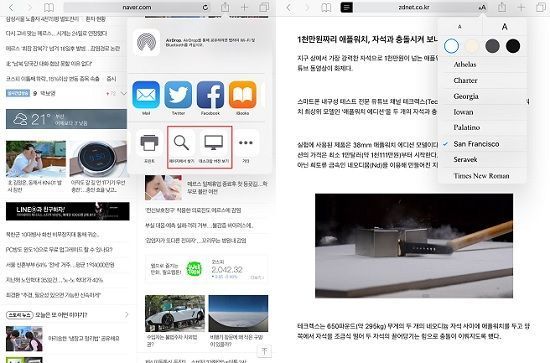
이밖에 설정 메뉴에도 검색 기능이 추가돼 필요한 메뉴를 찾고 싶을 때 여러 항목을 들락날락 할 필요 없이 검색해서 바로 찾을 수 있다.
■여전히 답답한 지도
애플은 iOS9부터 내장 지도 앱에서 버스나 지하철 등 대중교통 탑승 정보 안내 기능을 추가했다. 뉴욕, 런던, 베이징 등 300여개 도시가 포함될 예정이지만 국내에서는 일단 이 기능을 사용할 수 없다.
경로를 선택하면 차량, 도보, 대중교통 별로 소요시간과 경로를 확인할 수 있지만 현재는 한국에서 차량과 도보 관련 정보만 안내받을 수 있다. 대신 대중교통 경로 안내를 선택하면 내가 설치한 앱이나 앱스토어에 등록된 앱 중에서 해당 기능을 제공하는 앱을 연결해준다.
내장 지도 기능이 강화됐지만 해외에 나갔을 때를 제외하고는 평소에는 쓸일이 거의 없다. 자세한 지리 데이터와 실시간 대중교통 정보, 방대한 주변 정보를 제공하는 네이버지도나 다음지도 등 국내 써드파티 앱과 비교해 강점을 가지기 힘든 부분이다.
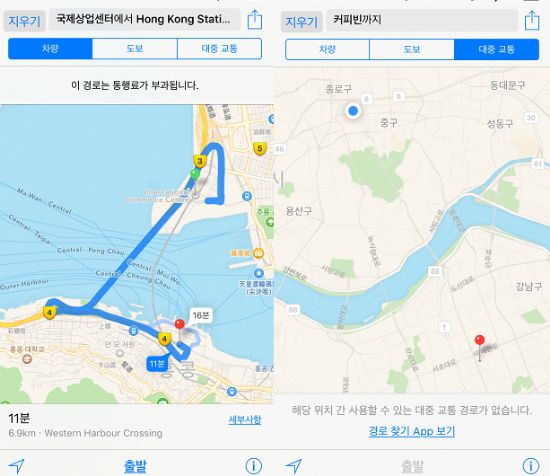
■더 길어진 배터리
애플은 iOS9 업데이트 만으로 배터리 사용시간이 1시간 늘어난다고 설명하고 있다. 또 iOS9에 새롭게 추가된 저전력모드를 설정하면 최대 3시간까지 사용시간이 더 늘어난다.
설정>배터리 항목에 들어가서 저전력모드를 설정하면 초록색이던 배터리 아이콘이 노란색으로 바뀌면서 완전히 충전할 때까지 일시적으로 전력 소모를 줄여 최대 3시간까지 사용시간을 늘려준다.
저전력모드에서는 메일 가져오기, 백그라운드 애플리케이션 새로 고침, 자동 다운로드, 일부 시각적인 효과가 감소되거나 꺼진다.
배터리가 20% 이하로 떨어질 경우 저전력모드로 진입할 지 여부를 묻는다. 정확히 측정할 수는 없지만 가벼워진 용량과 저전력모드 생성만으로 배터리는 이전보다 절약되는 느낌이다.
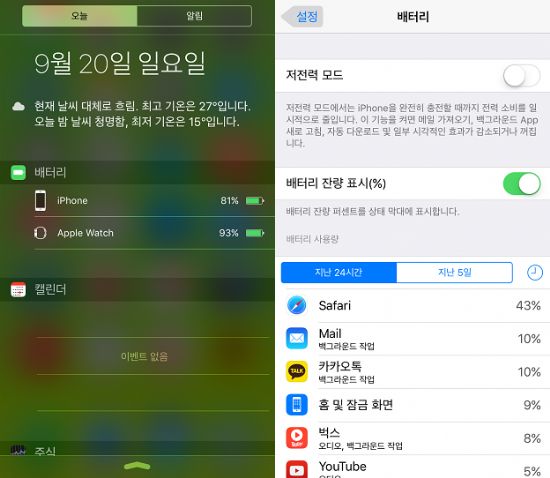
■이건 좀 아쉬워요
iOS에 포함된 신규 서비스인 애플뮤직과 뉴스(News), 나의 친구찾기 등은 국내에서는 사용이 제한된다. 이를 사용하려면 지역과 언어를 미국으로 바꾸어야 한다. 애플페이 서비스도 아직 국내에 상륙하지 않아 효과를 체감하기 힘들다. 내장 지도와 함께 아쉬움이 남는 부분이다.
구형 모델인 아이폰4S와 아이패드2, 아이패드 미니, 아이팟 5세대 이용자도 iOS9 업데이트가 가능하지만 구형 제품에서는 지원되지 않는 기능이 다수 있는 것도 참고해야한다. 예를 들어 화면 분할 기능은 아이패드2에서는 지원되지 않는 식이다.
신형 iOS9이 신제품인 아이폰6S와 아이폰6S 플러스, 아이패드 프로, 아이패드 미니4에 최적화된 운영체제이기 때문이기도 하다.
관련기사
- iOS9, 사흘만에 50% 돌파…사실일까?2015.09.25
- 서서히 시동걸던 iOS9, 질주 시작됐나2015.09.25
- 한국, iOS9 채택속도 세계 선두권2015.09.25
- iOS9 업데이트 시작...이용자 편의성 강화2015.09.25
전반적으로 iOS9은 디자인이 확 바뀐다거나 기능의 변화는 없지만 좀 더 사용이 편리하고 하드웨어에 최적화된 느낌을 준다. 아직 애플리케이션 마다 iOS9 최적화가 이뤄지지 않아 버벅임이나 음악 재생 중 끊김 등 안정성은 개선되어야 부분이 있다.
또 기존 iOS8은 전체 용량이 4.5GB 정도였다면 iOS9은 용량을 1.5GB 정도밖에 차지하지 않기 때문에 저장공간이 그만큼 절약된다.